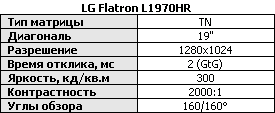Ваш город: Москва
Тестирование 19" ЖК-мониторов: серия пятая
Введение
Со времени последнего тестирования нами 19" прошёл уже почти год. За это время 19" мониторы практически полностью перешли в разряд "бюджетных", что привело к фактической остановке развития используемых в этих мониторах технологий и смене борьбы в области технических решений на борьбу за минимальную стоимость товара и битвы маркетинговых и дизайнерских отделов компаний, производящих мониторы.
Текущий обзор мы посвятим моделям с соотношением сторон 5:4 и соответствующим разрешением 1280х1024. ЖК-мониторы этого класса часто используются в качестве недорогих мониторов для дома или офисной работы, не требующей точной цветопередачи. Модели же с компенсацией времени отклика (Response Time Compensation – RTC) ещё и весьма популярны среди любителей компьютерных игр, ценящих их за малое время отклика, относительно невысокое разрешение, не требующее сверхмощных видеокарт, и поддержку разрешения большинством современных игр, часть из которых до сих пор не умеет корректно отображаться на широкоэкранных мониторах.
Подавляющее большинство 19" мониторов на прилавках магазинов в 2007 году – это модели на TN+Film матрицах. Они отличаются минимальным временем отклика, но при этом и минимальными же углами обзора по вертикали. В приложении к мониторам с диагональю в 19" это означает, что при малейшем изменении положения головы по вертикали, вы будете наблюдать заметное изменение яркости (а в худшем случае ещё и цвета) в верхней или нижней частях экрана. Это никоим образом не связано с равномерностью подсветки, это именно проблема малых углов обзора, обострённая большей высотой мониторов с соотношением сторон 5:4 по сравнению с широкоэкранными мониторами.
Несмотря на то, что паспортные углы обзора современных TN-матриц достигают 160 градусов – казалось бы, весьма хорошая величина – на практике такая цифра получается за счёт изменения методики измерения углов: если на S-IPS и *VA матрицах они измеряются по падению контрастности до 10:1, то на TN – как правило, по падению до 5:1. Применение единой методики для всех типов матриц дало бы для TN паспортные углы обзора порядка 140 градусов.
Перед тем как перейти непосредственно к рассмотрению мониторов, хотелось бы вкратце напомнить методику нашего тестирования. Для мониторов мы оцениваем качество цветопередачи (и цветовой охват, если производитель заявляет о том, что он расширен по сравнению со стандартным), время отклика (и уровень ошибки RTC в том случае, если монитор использует эту технологию), контрастность и яркость. Особо хотелось бы отметить, что хотя мы и приводим средние цифры времени отклика и ошибки RTC, более полезно рассматривать значения во всей их совокупности переходов, поскольку несколько крупных ошибок (или значений времён перехода) на фоне множества совсем незначительных хотя и дадут то же среднее значение, как примерно одинаковый уровень средних ошибок, но будут гораздо более заметны при обычном использовании монитора. При наличии на мониторе нескольких входов мы используем подключение по DVI, поскольку он уже весьма распространён и обеспечивает передачу на монитор сигнала в цифровом виде, без излишних преобразований.
Acer AL1916
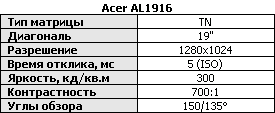
Если говорить о заявленных характеристиках, то надо отдать должное компании Acer: углы обзора измерены согласно "честной" методике, по падению контрастности до 10:1, а потому они оказались скромными, зато не вводящими покупателя в заблуждение. Также стоит обратить внимание на время отклика: 5 мс на переключении "чёрный-белый-чёрный" (измерение согласно стандарту ISO 13406-2). Несмотря на близость этой цифры к часто встречающимся в описаниях "4 мс (GtG)", на практике монитор будет заметно медленнее 4-мс моделей – в нём нет компенсации времени отклика, а значит, переход "чёрный-белый-чёрный" как раз и является самым быстрым. Впрочем, чуть ниже мы измерим среднее время отклика по разным переходам (GtG) экспериментально.
Внешний вид монитора сразу говорит об отсутствии у него каких-либо притязаний на лидерство: скромный серый пластик корпуса, простая и весьма хлипкая подставка с возможностью регулировки только угла наклона.
Несмотря на встроенный блок питания, корпус довольно тонкий.
При необходимости немудрёную подставку можно снять и заменить на стандартный VESA-кронштейн: необходимые крепления для него предусмотрены.
При создании этого монитора компания Acer решила не отходить от своей практики и предусмотрела в нем только аналоговый D-Sub разъём, что при современном распространении цифровых разъёмов выглядит уже несколько бедно. Впрочем, на качество изображения это не повлияло: картинка со стоящего в нашей системе Radeon X600 поступала чистая и чёткая
Кнопки управления расположены внизу по центру передней панели, кнопка включения отличается формой и размером и спутать её с остальными кнопками практически невозможно. Быстрый доступ предусмотрен к автоподстройке под сигнал и выбору профилей изображения.
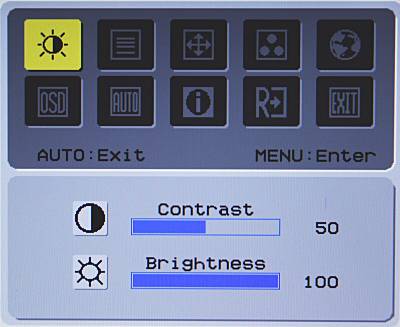
Меню монитора стандартное для недорогих мониторов Acer: простое, невзрачное, достаточно удобное в обращении. Набор настроек самый обычный, без каких-либо отличий.
По умолчанию яркость установлена на 77%, а контрастность на 50%. При дальнейшем увеличении контрастности монитор теряет детали в светах. Для получения белого в 100 кд/кв.м необходимо снизить яркость до 25%, а контрастность до 24%. Яркость в мониторе регулируется модуляцией питания ламп подсветки на частоте 266Гц.
Поперечных полос на градиентных заливках не возникает ни при каких настройках монитора, но вот при снижении контрастности до 10% и ниже самые тёмные полутона изображения становятся неразличимы.
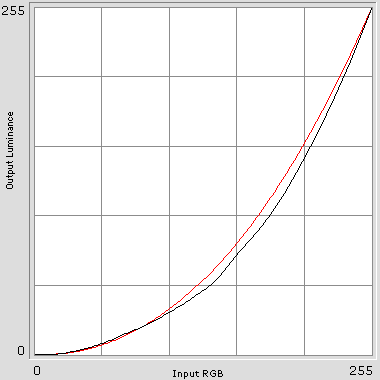
Гамма-кривые на удивление неплохи для столь недорогой модели. Есть, конечно, небольшой дисбаланс цветов, но существенных недочётов нет. При снижении яркости и контрастности кривые сохраняют свой вид, соответственно все оттенки воспроизводятся нормально.
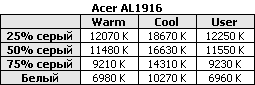
А вот настройки цветовых температур откровенно удручают: мало того, что вариантов выбора температуры всего два, не считая ручной настройки, так ещё и качество настройки весьма посредственное. На тёмных тонах температура откровенно уходит вверх, отличаясь от температуры белого цвета на несколько тысяч градусов, что весьма заметно невооружённым глазом. Даже "тёплый" режим настройки тяжело считать таковым: белый цвет в нем в лучшем случае тянет на нормальный, а тёмные тона, уходящие за 9300 К, уже откровенно холодные.
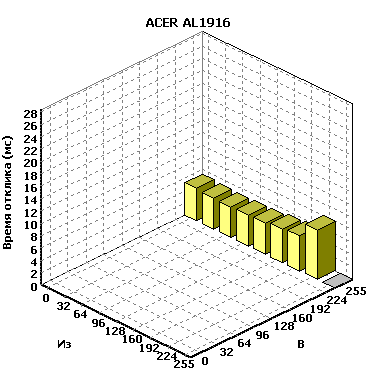
Если забыть о том, что уже давно существуют матрицы с компенсацией времени отклика, то результат относительно неплох: среднее значение времени отклика составляет 13,7 мс, а максимальное – 28,4 мс. Однако никакой конкуренции с моделями с RTC этот монитор не выдержит, по сравнению с ними он медленнее в несколько раз.
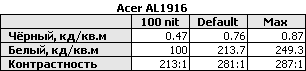
Контрастность и яркость монитора находятся на среднем уровне для матриц этого типа, ни в одном из режимов контрастность так и не смогла достичь значения 300:1.
Таким образом, Acer AL1916 не представляет собой ничего интересного, обладая всеми признаками модели, в которой ради цены отказались практически от всего. Уважения в нем заслуживает разве что весьма редкая среди мониторов этого ценового диапазона аккуратная настройка гамма-кривых, но в то же время цветовая температура у него явно завышена, а значение контрастности весьма среднее. Эта модель может представлять интерес лишь в качестве недорогой офисной или домашней модели для работы с документами за счёт свой цены, весьма близко находящейся к ценам на 17" мониторы.
ASUS PG191
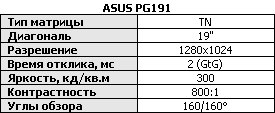
ASUS PG191 – ещё один монитор на TN-матрице, но на этот раз она имеет компенсацию времени отклика, более того, по уверениям производителя, это одна из самых быстрых матриц – всего 2 мс GtG. В отличие от Acer AL1916, для PG191 заявлены углы обзора 160 градусов – но разница эта не столько за счёт улучшения технологии производства матрицы, сколько за счёт изменения методики измерения углов: у AL1916 они определяются по падению контрастности до 10:1, а у PG191 – до 5:1. Таким образом, конечно, никакой конкуренции моделям на *VA или S-IPS матрицах по данному параметру PG191 составить не сможет, несмотря на якобы высокие паспортные характеристики.
Спереди PG191 похож на другие мониторы производства ASUS. Эта компания уделяет заметное внимание внешнему виду своих изделий – чёрный блестящий пластик корпуса, сенсорные кнопки (которых до включения монитора попросту не видно), алюминиевая подставка.
Обратите внимание, что монитор имеет встроенную веб-камеру, расположенную над экраном. Камера заподлицо встроена в корпус, но может поворачиваться вверх-вниз (поворота влево-вправо нет); качество изображения вполне стандартное для вебкамеры – для видеочата оно вполне приемлемо, но не более того.
Самое же интересное открывается, если посмотреть на монитор сзади – в то время, как большинство "мультимедийных" ЖК-мониторов имеют лишь пару плохоньких колоночек, ASUS PG191 оснащён полноценным сабвуфером, закреплённым на подставке позади корпуса монитора.
Сабвуфер имеет цилиндрическую форму, и закреплён именно на самой подставке, на некотором удалении от корпуса – это позволяет гасить возникающую при его работе вибрацию, которая в противном случае оказывала бы негативное влияния на сам монитор.
Впрочем, рассматривать акустическую систему PG191 как нечто серьёзное всё равно не стоит – сабвуфер лишь добавляет хоть какие-то низкие частоты к плоскому, невыразительному звучанию обычных крошечных динамиков, спрятанных под передней панелью монитора. С одной стороны, по сравнению с прочими "мультимедийными" мониторами звучание PG191 оказывается заметно более приятным, с другой – любая, даже относительно недорогая настольная акустическая система не оставляет ему никаких шансов, особенно при воспроизведении музыки.
В целом подставка монитора получилась крупной и тяжёлой, но за счёт удачной формы она не выглядит громоздкой. Жёсткость и устойчивость не вызывают ни малейших нареканий, но вот из возможностей регулировки – одно лишь изменение наклона экрана. При желании подставку можно снять и заменить на любой VESA-совместимый кронштейн (например, для крепления монитора на стену), но при этом, конечно, придётся распрощаться с сабвуфером.
Большая часть разъёмов расположена на задней части монитора – здесь мы видим аналоговый и цифровой входы, разъёмы для подключения линейного выхода и микрофонного входа аудиокарты, USB-разъём, обслуживающий встроенный USB-хаб и упоминавшуюся выше веб-камеру, а также разъём для подключения сабвуфера.
На боку монитора находятся три порта USB-хаба (на самом деле он четырёхпортовый, но один порт занимает встроенная в монитор веб-камера), а также разъёмы для подключения наушников и микрофона. Порты разнесены друг от друга на достаточное расстояние, так что каких-либо проблем с подключением к ним нескольких устройств одновременно не возникнет.
К монитору прилагается кабель, объединяющий в себе сразу USB, звук и собственно видеосигнал – но видеосигнал только аналоговый. Это решение немного странное, с учётом "игровой" направленности монитора – все без исключения современные игровые видеокарты имеют разъём DVI, таким образом, как раз аналоговое-то подключение будет использоваться редко. Все разъёмы стандартные, так что никакой проблемы с заменой кабелей не возникнет, но всё равно несколько неприятно, что при DVI-подключении пользователю придётся либо оставлять на столе толстый D-Sub кабель, либо докупать отдельные кабели для USB и звука.
У PG191 сенсорные кнопки управления, при выключенном мониторе на совершенно гладкой поверхности передней панели видно лишь обозначение кнопки включения – но после прикосновения к ней зажигаются янтарные светодиоды, подсвечивающие остальные кнопки. Кнопки нажимаются без проблем, если мягко прикасаться к ним подушечкой пальца – а вот если вы привыкли к коротким резким нажатиям ногтем, то с PG191 вам придётся переучиваться.
Предусмотрен быстрый доступ к регулировке громкости, переключению режимов Splendid (режимы с предустановленными производителем настройками монитора) и переключению режимов эквалайзера.
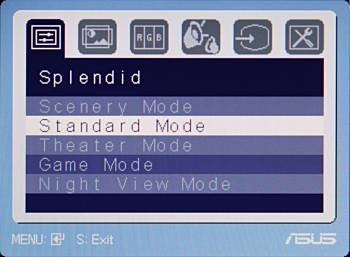
Первым из недостатков монитора, которые мне хотелось бы отметить, является крайне низкая скорость работы экранного меню – с учётом, что меню не запоминает последнюю настраивавшуюся позицию, а каждый раз открывается на первой вкладке с режимами Splendid (не совсем понятно, зачем – эти режимы в любом случае удобнее переключать соответствующей кнопкой, не заходя в меню), это может изрядно раздражать в случае, если вам зачем-либо требуется периодически менять настройки монитора, к которым нет "быстрого доступа".
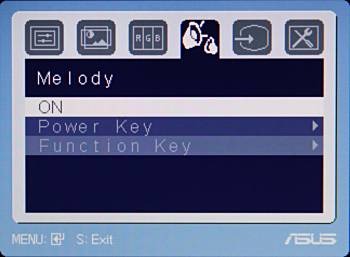
Забавной особенностью монитора является озвучка действий – PG191 умеет проигрывать короткие мелодии через собственные колонки при включении и выключении, а также отзываться на нажатия кнопок.
К счастью, это легко выключается в меню.
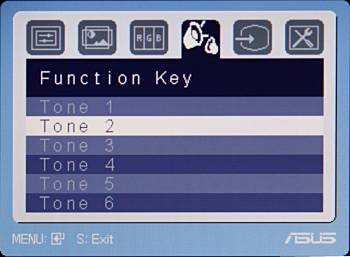
Если же вам понравилась "музыкальность" PG191, то в том же меню вы можете не просто включить звуки, а ещё и выбрать те, что вам больше понравятся, из предлагаемого списка. Что ж, осталось дождаться разве что мониторов с загрузкой мелодий с компьютера...
К сожалению, вряд ли услаждающая слух пользователя музыка поможет ему забыть о других недостатках меню монитора. Одним из самых существенных является то, что при переключении режимов Splendid он попросту сбрасывает пользовательскую настройку яркости. Как правило (это касается не только мониторов ASUS, но и других производителей), даже самый "тёмный" из предустановленных режимов оказывается избыточно ярким для работы при типичном домашнем вечернем освещении. По этой причине большинство пользователей настраивают монитор вручную для работы с текстом, а при запуске игр или фильмов переключаются в один из предустановленных производителем режимов с повышенной яркостью; соответственно, при возвращении к тексту достаточно лишь кнопкой выбора режима вернуться на настроенный вручную.
Проблема PG191 – как, замечу, и других моделей мониторов ASUS, побывавших в нашей лаборатории – в том, что вернуться на пользовательские настройки не удастся: они попросту сбрасываются на стоявшие по умолчанию при каждом переключении режимов Splendid. Причину такого поведения мониторов ASUS лично мне понять трудно – ни у одного из прочих производителей я ни разу подобного не наблюдал.
Если же говорить о режимах с предустановленными настройками, то в целом у производителей есть два немного различающихся подхода: либо в них устанавливается лишь яркость, контрастность и иногда цветовая температура (как в Samsung MagicBright), либо же корректируется ещё и форма гамма-кривой, а также прочие тонкие настройки изображения (как в NEC DV Mode). Последнее часто приводит к неадекватной цветопередаче – например, функция, призванная, по утверждению производителя монитора, повышать сочность цветов, одновременно ещё и полностью "убивает" все светлые оттенки изображения, делая их неотличимыми от просто белого цвета. В результате функция быстрого переключения предустановленных настроек может стать попросту бесполезной, если подобные искажения для вас неприемлемы.
В ASUS PG191 реализован второй вариант – переключение режимов Splendid затрагивает многие параметры цветопередачи, от яркости до насыщенности цветов, а потому в некоторых режимах может приводить к пропаданию деталей в светах или в тенях, так что пользоваться ими надо с некоторой осторожностью.
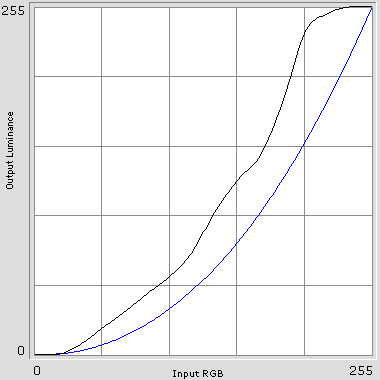
Выше показаны гамма-кривые в режиме "Night View", предназначенном для игр, которые кажутся вам слишком тёмными – изображение становится светлее, но не за счёт увеличения яркости, а за счёт "подъёма" гамма-кривых, причём преимущественно на синем и зелёном цвете. В результате нарушается баланс серого, картинка становится заметно бледнее, а детали в светах попросту пропадают, так что "Night View" оказывается палкой о двух концах.
По умолчанию же в режиме "Standard Mode" яркость установлена на 90%, контрастность – на 80%, чёткость изображения – на 24% (причём при установке чёткости выше 25% вокруг чёрных линий на сером фоне появляются отчётливые светлые каёмки, что производит весьма неприятное впечатление, как фотография, автор которой слишком уж переборщил с фильтром "Unsharp Mask"), насыщенность цвета – на 37%. Уровень белого 100 кд/кв.м достигается установкой яркости на 68% и контрастности на 70%. Яркость регулируется модуляцией питания ламп подсветки на частоте 220 Гц.
Градиентные заливки воспроизводятся не слишком хорошо – при любых настройках монитора на них видны поперечные полосы.
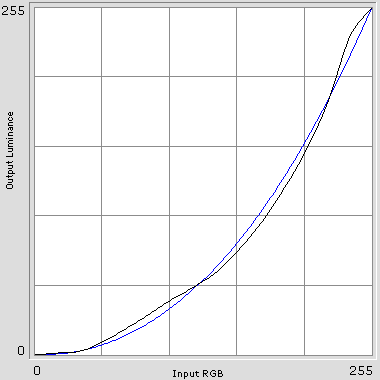
Настройки по умолчанию
В режиме "Standard" при настройках по умолчанию гамма-кривые выглядят неплохо, разве что слегка завышена контрастность для синего цвета, это видно по характерному изгибу графика в правой верхней части.
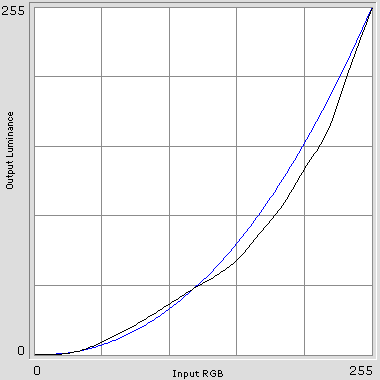
Пониженная контрастность
При снижении контрастности кривая для синего цвета проседает вниз, но при этом до каких-либо проблем с отображением тёмных оттенков не доходит – весь положенный диапазон цветов монитор воспроизводит.
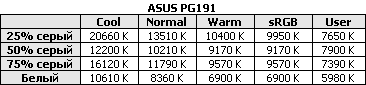
Цветовая температура PG191 настроена из рук вон плохо – даже в режиме "Warm" изображение мало того что трудно назвать тёплым (общепринятым стандартном для такого режима является температура порядка 5400 К), так ещё и разница температур между разными оттенками серого достигает 3500 К. В режиме "Normal" изображение выглядит откровенно холодным, а в режиме sRGB лишь на белом цвете температура относительно близка к положенным 6500 К, опять же уходя в синеву на сером.
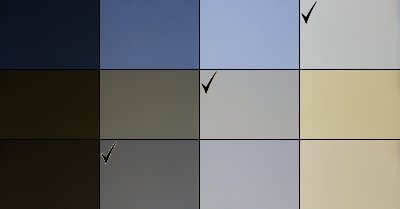
Приведённая выше картинка была сделана, чтобы показать, насколько такой разброс температур будет заметен в реальности. На экран монитора были выведены четыре прямоугольника, от тёмно-серого до белого, а потом сфотографированы. Далее из снимка были сделаны три картинки, которые отличались областями, выбранными для настройки баланса белого – в первой он был настроен по белому квадрату, во второй по светло-серому, а в третьей по более тёмному; картинки были скомпонованы в то, что вы видите выше: в каждом случае квадрат, по которому настраивался баланс белого, отмечен галочкой.
Если бы цветовые температуры всех уровней серого были бы одинаковы, то и три полученных изображения никак бы не отличались друг от друга – здесь же мы видим, что на каждом из них действительно серым является только один из прямоугольников (тот, по которому настраивался белый), а остальные три... кто в лес, кто по дрова. Печальное зрелище. В результате и на практике не удастся без аппаратного калибратора настроить монитор так, чтобы все уровни серого на его экране действительно одновременно были серыми, без уклона в синеву или желтизну.
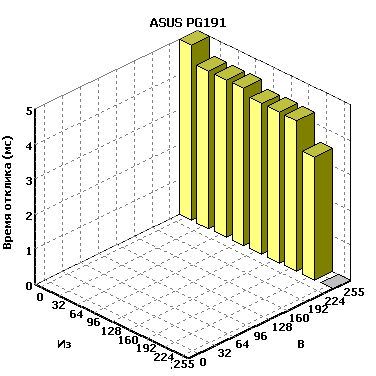
При обещанном производителем монитора времени отклика 2 мс GtG, согласно нашим измерениям получилась цифра 3,1 мс GtG – это очень хороший результат, выводящий PG191 в число самых быстрых современных ЖК-мониторов. Максимальное время отклика среди зафиксированных значений составило всего лишь 4,5 мс.
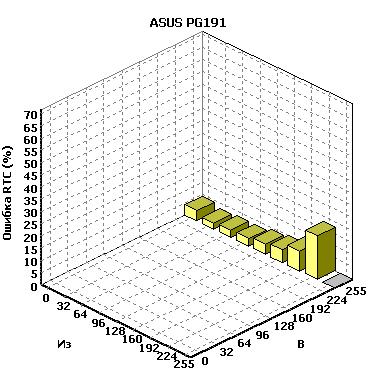
К сожалению, расплатой за быстроту стал высокий уровень артефактов работы RTC – в среднем промах составил 15,7%, в максимуме превысил 60%. Это означает, что при практическом использовании артефакты в виде белых следов за тёмными объектами и тёмных следов за светлыми (то есть явление, прямо противоположное тому, что мы наблюдаем при обычном смазывании ЖК-матрицы) вполне могут стать заметны и даже неприятны.
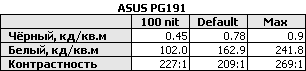
Показатели яркости и контрастности монитора вполне стандартные по меркам TN-матриц, никаких выдающихся результатов здесь нет, но одновременно нет и каких-либо серьёзных проблем. Впрочем, надо заметить, что большинство мониторов в нашем тестировании смогли превысили контрастность 300:1, в отличие от PG191.
ASUS PG191 выделяется лишь броской внешностью и наличием сабвуфера, делающего звучание встроенных динамиков монитора несколько более приятным, чем на большинстве конкурирующих моделей. Из технических же параметров можно отметить разве что отличную скорость матрицы – в остальном же монитор не имеет каких-либо выдающихся черт, зато имеет массу недостатков: неудобное меню с немного странным поведением, крайне неаккуратную настройку цветовой температуры и довольно средненькую настройку цветопередачи в целом, большой уровень ошибок схемы RTC, не слишком высокую контрастность. Таким образом, PG191 станет удачным выбором разве что для людей, интересующихся в первую очередь внешним видом монитора, и в последнюю – качеством цветопередачи на нём. Даже скорость матрицы трудно назвать аргументом в пользу PG191 – на данный момент в продаже уже достаточно много мониторов с паспортным откликом 2 мс GtG, чтобы покупатель не был стеснён в своём выборе.
ASUS MB19TU
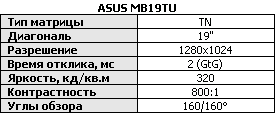
При практически одинаковых с рассмотренным выше PG191 характеристиках, ASUS MB19TU относится к несколько другой категории – он дешевле более чем на сотню долларов, за счёт менее броского дизайна и отсутствия встроенного сабвуфера (хотя простенькие стереоколонки имеются и в нём).
Внешне это вполне обычный, хотя и весьма аккуратно выполненный и потому приятный на вид, современный недорогой ЖК-монитор. Корпус из тёмно-серой пластмассы, никакого алюминия или глянцевых поверхностей, рядок серебристых кнопок под экраном – всё очень скромно, но в то же время со вкусом, что выгодно отличает MB19TU от многих совершенно невзрачных серых моделей "офисного" класса.
Подставка у монитора максимально простая, она позволяет регулировать лишь угол наклона экрана. При необходимости её можно заменить стандартным VESA-кронштейном.
Монитор имеет аналоговый и цифровой входы, встроенный блок питания, а также звуковой вход для встроенных колонок. На передней панели расположен разъём для подключения наушников.
Кнопки управления монитором самые обычные, в отличие от сенсорных кнопок PG191. Они расположены по центру передней панели, кнопка включения питания размещена отдельно, рядом с ней – светодиод индикатора питания. Красочная наклейка "Try me" (ох, и любят же некоторые производители всю эту бумажную мишуру, не обращая внимания, что большинство покупателей общение с техникой начинают с её отклеивания!) указывает на кнопку переключения режимов "Splendid".
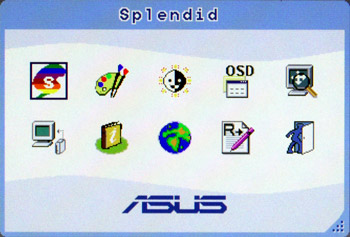
Меню монитора выполнено в весьма ярком стиле. Набор настроек достаточно стандартный, без каких-либо ярких нововведений. Активно рекламируемая функция ASUS "Splendid" на поверку оказалась набором заготовленных производителем настроек монитора, включающих в себя яркость, контрастность, насыщенность и цветовую температуру, и переключаемых нажатием одной кнопки – подобно "f-Engine" в мониторах LG или "MagicBright" в мониторах Samsung. Как и у большинства его аналогов, практическая ценность функции весьма мала в силу того, что заранее заданные профили очень редко подходят к конкретным условиям и предпочтениям пользователей.
К сожалению, по непонятной причине любое использование "Splendid" приводит к сбросу пользовательской настройки яркости на значение по умолчанию, что, мягко говоря, не очень удобно.
По умолчанию яркость установлена на 90%, а контрастность на 80%, для достижения уровня белого в 100 кд/кв.м надо уменьшить яркость до 56% и контрастности до 55%. Интересно, что увеличение контрастности вплоть до максимальной не приводит к потере светлых тонов изображения – у большинства мониторов это не так. Регулировка яркости осуществляется за счёт модуляции питания ламп подсветки с частотой 340Гц.
Необходимо отметить, что на градиентных заливках присутствуют явно различимые полосы, причём независимо от значения настроек. Также, к отрицательным сторонам этого монитора относится тот факт, что уже при контрастности 35% и ниже у него сливаются тёмные тона на изображении в одно сплошное чёрное поле.
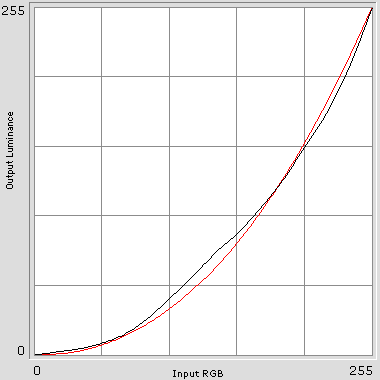
Гамма кривые достаточно аккуратны, но изображение будет отличаться некоторой белёсостью из-за их подъёма в средней части. При снижении контрастности их левая часть становится практически горизонтальной в левых 20% графика, особенно в случае кривой для синего цвета, что и обуславливает плохую передачу тёмных оттенков на пониженной контрастности.
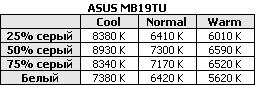
Цветовых профилей всего три, но настройка температур вполне приемлемая: разница для одного профиля не превышает тысячи градусов. Также приятно радуют и их значения: "тёплый" профиль действительно можно, хоть и с некоторой натяжкой, назвать тёплым, а "холодный" прохладен в разумных пределах.
Также, монитор имеет очень своеобразную настройку "skin tone". состоящую из трёх режимов: "Reddish", "Normal" и "Yellowish". Непонятно, какую кожу они имели ввиду, но при уходе из нормального режима изображение становится настолько красным или желтушным, что тяжело придумать сколько-нибудь разумное применение для этого пункта меню.
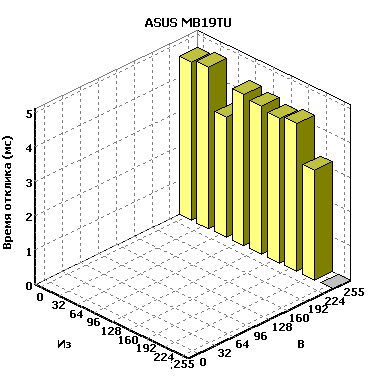
Времена отклика этого монитора представляют из себя типичный пример таковых для современной TN-матрицы с RTC: средне значение равно 3,1 мс, а максимальное составляет всего 4,7 мс, причём наблюдается оно не на переключении между близкими значениями яркости, а на переключении на белый цвет, когда компенсация не работает.
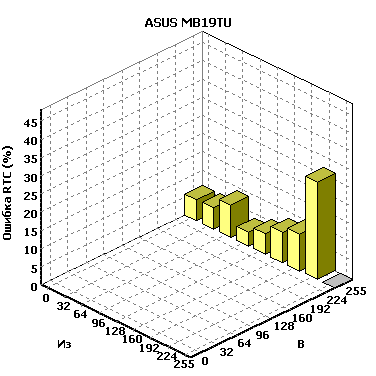
Уровень ошибок RTC не превышает 50%, а в среднем составляет 14,7%. Этот результат весьма далёк от совершенства, и даже не очень внимательный пользователь сможет заметить ошибки компенсации в виде светлых теней, особенно сильно проявляющиеся на переключениях между тонами с близкими значениями яркости.
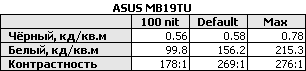
Контрастность данного монитора находится на среднем для этого типа матриц уровне, а яркость лишь немного ниже "среднестатистического" значения в 250 кд/кв.м.
Интересно, что ASUS MB19TU, по основным характеристикам неотличимы от значительно более дорогого PG191, на практике совпал с ним разве что по результатам замеров времени отклика матрицы. С одной стороны, MB19TU продемонстрировал значительно более аккуратную настройку цветовой температуры, нежели PG191, с другой – он получил проблему с воспроизведением деталей в тенях при пониженной контрастности, чего не наблюдалось на его "старшем брате". Если бы не это, да ещё пожалуй, не достаточно высокий уровень ошибок RTC, то MB19TU можно было бы смело рекомендовать людям, желающим приобрести очень быстрый, относительно недорогой и внешне аккуратный монитор, но, к сожалению, указанные недостатки несколько портят общую картину.
Dell E196FP
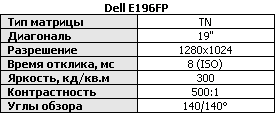
По своим паспортным характеристикам Dell E196FP выглядит даже более скромно, нежели Acer AL1916 – TN-матрица с привычным временем отклика 8 мс и без схемы RTC, невысокая контрастность, скромные (зато честно указанные) углы обзора в 140 градусов...
Отличает его от модели Acer в первую очередь значительно более элегантная внешность – сочетание тёмно-серого, почти чёрного, и серебристого цветов, аккуратная V-образная подставка – такой монитор будет отлично смотреться на рабочем столе, не навевая лишних мыслей о серых буднях неуклюжим корпусом соответствующего этим будням цвета.
Подставка позволяет регулировать только наклон экрана. На первый взгляд она выглядит слишком тонкой и ненадёжной по сравнению с массивным корпусом монитора, но на практике абсолютно никаких проблем со стабильностью нет. При необходимости она может быть заменена на VESA-совместимую, причём, как и обычно у Dell, родная подставка держится не на болтах, а на защёлке, освобождаемой нажатием кнопки.
Монитор имеет только аналоговый вход, что в наше время тотального распространения DVI вполне можно считать хоть и малосущественным для диагонали 19", но всё же недостатком.
Всё управление монитором осуществляется посредством лишь трёх кнопок. Честно говоря, на мой взгляд, минимальное удобное количество кнопок – всё же четыре, а потому управление E196FP по крайней мере первое время будет несколько непривычным. Быстрый доступ предусмотрен к регулировкам яркости и контрастности, а также к автоподстройке изображения под сигнал.
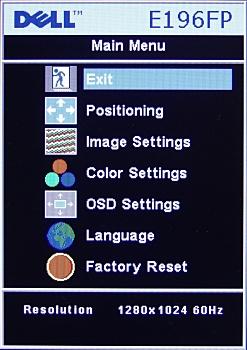
Меню монитора простое и понятное, никаких проблем при работе с ним возникнуть не может. Разумеется, набор настроек минимален и включает лишь самое необходимое – но иного от монитора нижней ценовой категории в общем-то и не приходится ожидать.
По умолчанию яркость и контрастность установлены на 75, уровень белого 100 кд/кв.м достигается установкой обеих регулировок на 64. Яркость регулируется ШИ-модуляцией питания ламп подсветки на частоте 320 Гц.
При убирании яркости и контрастности до нуля изображение пропадает полностью, так что минимальная яркость экрана – нулевая. Какого-то практического смысла в этом нет, но зато наверняка сей факт успокоит людей, опасающихся слишком высокой яркости ЖК-мониторов.
Градиентные заливки воспроизводятся отлично, на них нет и следа поперечных полос.
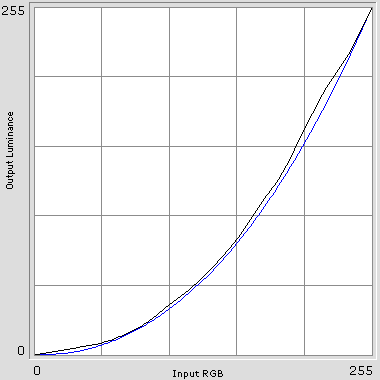
При настройках по умолчанию гамма-кривые выглядят очень хорошо, к ним трудно придраться с какими-либо серьёзными претензиями, даже если не делать скидку на бюджетный класс монитора. Более того, и при уменьшении контрастности их вид ничуть не ухудшается, монитор по-прежнему воспроизводит весь положенный диапазон оттенков.
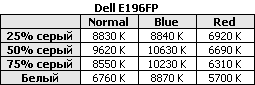
А вот настройка цветовой температуры подвела – монитор заметно уходит в синеву на сером цвете, в результате чего большинству пользователей подходящим покажется режим "Red", а вот установленный по умолчанию "Normal" будет выглядеть излишне холодным.
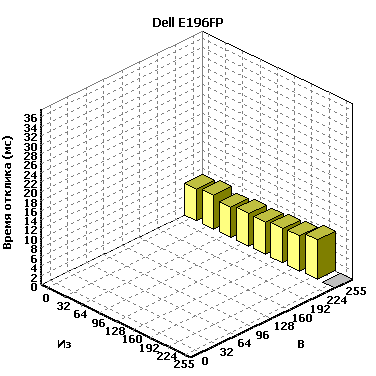
Так как монитор не имеет компенсации времени отклика, среднее значение составило 15,1 мс GtG, то есть в 3...5 раз больше, чем у мониторов с компенсацией. При этом матрица весьма быстра на переключении между чёрным и белым цветами, но вот переходы между разными промежуточными оттенками могут достигать почти 40 мс.
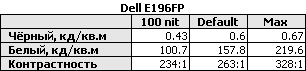
Яркость и контрастность монитора оказались на среднем уровне.
В целом, Dell E196FP можно охарактеризовать как недорогой, но вполне приемлемый по своему качеству монитор для типичной офисной работы – то есть работы с текстом, когда не важно ни время отклика, ни точность цветопередачи (как мы видели, у E196FP хромает качество настройки цветовой температуры). Он не слишком хорошо подходит в качестве домашнего монитора для игр и фильмов из-за медленной матрицы и отсутствия таких функций, как быстрое переключение предустановленных настроек, но на рабочем столе будет выглядеть вполне органично, выигрывая у многих конкурентов как минимум по своему внешнему виду.
LG Flatron L1900R (Ring)
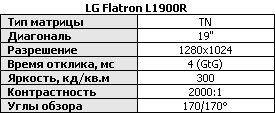
После объявления характеристик данного монитора его производителем, компанией LG Electronics, на форумах стали появляться недоуменные вопросы: так на каком же, собственно, типе матрицы он построен? С одной стороны, малое время отклика, что обычно говорит о TN, с другой – углы обзора 170 градусов и громадная контрастность, какую не рискует заявлять даже Samsung, чьи PVA-матрицы традиционно выделяются хорошим чёрным цветом...
Ответ прост: увы, в мониторе стоит матрица, выполненная по технологии TN. Углы обзора традиционно для этого типа матриц измерены по падению контрастности до 5:1 (для PVA, MVA и S-IPS-матриц они измеряются по падению до 10:1), и хотя они – по крайней мере, согласно паспортным данным – и увеличились по сравнению с более старыми матрицами этого же типа, до конкуренции с другими технологиями ещё ой как далеко. Контрастность же указана динамическая, а в этом случае большие цифры не являются чем-то недостижимым – но, к сожалению, режим динамической контрастности имеет смысл в фильмах и только в фильмах, при работе он абсолютно бесполезен.
Этот монитор, один из трёх, выпущенных в новой серии мониторов LG Fantasy, сразу привлекает к себе внимание. По чёрной глянцевой поверхности корпуса и массивной подставке со сквозным цилиндрическим отверстием с красной подсветкой невозможно равнодушно скользнуть взглядом. Попробовав поднять этот монитор, понимаешь, что подставка не только выглядит массивной, но и сделана весьма тяжёлой для обеспечения монитору достаточной устойчивости при её довольно небольшой площади контакта с поверхностью стола. Да, этот монитор явно не для офисной работы, он скорее призван стоять рядом с разукрашенным и переливающимся всеми цветами радуги системным блоком приверженца моддинга. Поскольку обычно устройства столь вызывающего внешнего вида выбирает молодёжь, то и TN-матрица, установленная в мониторе, снабжена технологией компенсации времени отклика, чтобы обеспечивать достаточную скорость для игр, востребованных данной группой пользователей. Да и, честно говоря, мы бы очень удивились, если бы в этом недешёвом результате работы дизайнеров стояла бы совсем уж дешёвая старая матрица.
Как было нетрудно ожидать, реализация изменения высоты экрана оказалась слишком сложна, и создатели ограничились возможностью изменения угла наклона, в достаточных, но не предельных значениях.
Красота требует жертв, и в данном случае такой жертвой явилась невозможность отсоединения монитора от подставки. Как следствие, создателям пришлось отказаться и от возможности установки монитора на стандартный VESA-кронштейн.
Все в тех же целях сохранения дизайнерского единства разъёмы были вынесены из задней стенки монитора на отдельный блок, размером с пачку сигарет, отделённый от монитора толстым кабелем длиной в четверть метра. Если этот блок свесить за задний край стола, то композицию уже ничего не нарушает, что явно стоит занести в достоинства. А вот к недостаткам относится то, что в результате этого решения у монитора остался лишь один разъём, DVI-I, на который можно подать либо аналоговый (через переходник с D-SUB), либо цифровой сигнал. Адаптер питания также внешний, подключающийся к блоку разъёмов
Торжество минимализма, всего лишь две кнопки управления: отвечающая за включение питания сенсорная кнопка, и спрятанная по центру под экраном кнопка, управляющая подсветкой внутри цилиндрического отверстия в подставке.
Всё управление монитором осуществляется после установки программы Forte Manager.
Сразу хочется отметить весьма странный ход создателей этой программы: в каждом меню подавляющую часть рабочего поля окна занимает текст, рассказывающий о том, что и как можно сделать при помощи настроек на этой вкладке, в то время как кнопки перехода между закладками и собственно изменение значений настроек разнесены по краям и имеют весьма небольшой размер. Если в первое время это в чем-то удобно, то после непродолжительного использования начинает напрягать.
В остальном использование этой программы не отличается от использования обычного экранного меню: все настройки у этого монитора вполне стандартные.
По умолчанию, яркость монитора установлена на 100%, контрастность на 70%. Увеличение контрастности сверх этого значения приводит к пропаданию светлых тонов изображения. Для достижения уровня белого в 100 кд/кв.м яркость необходимо опустить до 48%, а контрастность до 46%. Регулировка яркости в мониторе обеспечивается модуляцией ламп подсветки с частотой 260Гц.
Градиентные заливки отображаются корректно при любых значениях яркости и контрастности. Также у монитора нет никаких проблем с воспроизведением тёмных оттенков.
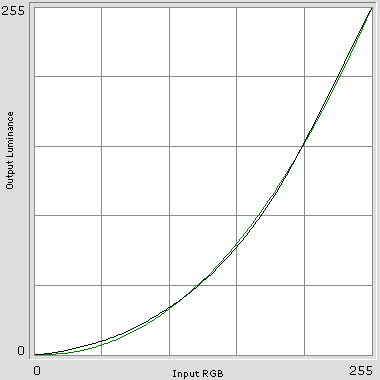
Гамма-кривые у монитора хотя и не идеальны, но весьма близки к таковым и обычный пользователь вряд ли заметит сколько-нибудь существенные отклонения. При уменьшении контрастности кривые практически не изменяются.
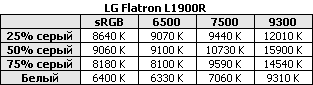
Цветовых профиля у монитора четыре: sRGB (который, теоретически, должен соответствовать температуре 6500 К) и три с разными значениями температур. К сожалению, их настройка весьма далека от идеала: хотя значения на белом цвете и близки к заявленным в названиях профилей, но при переходе на серый цвет все четыре профиля "холодеют" на 2-3 тысячи градусов, а в профиле "9300" температура переваливает значение в 15 тысяч градусов.
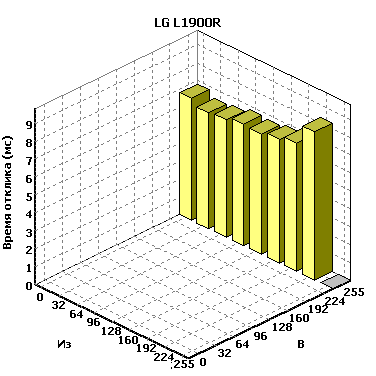
Время отклика у этого монитора находится на весьма приличном уровне: среднее значение составляет 5 мс, а максимальное не превышает 10 мс. Те, кто приобретёт этот монитор для компьютерных игр, явно не ошибутся в своём выборе.
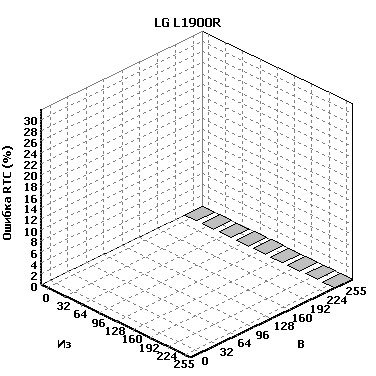
Значения ошибок RTC также приятно радуют: в среднем они составляют 5,6%, а максимальная ошибка равна 31%, что является очень неплохим результатом для монитора с TN-матрицей. В подавляющем большинстве случаев пользователь не заметит столь малых ошибок, тем более что максимальные их значения (весьма скромные по сравнению с ранними реализациями RTC) сконцентрированы на переходах между близкими значениями серого.
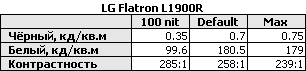
Контрастность находится на вполне приличном среднем уровне, а вот максимальная яркость не достигает даже уровня в 200 кд/кв.м – впрочем, для большинства пользователей это не будет проблемой, так как большие яркости нужны в общем-то только в достаточно специфических ситуациях, например, при просмотре солнечным днём фильма в комнате, где вы не можете задёрнуть шторы.
Таким образом, Flatron L1900R можно однозначно порекомендовать тем, для кого монитор не просто устройство для отображения информации, но и важная часть интерьера. Также он придётся весьма по вкусу тем, кто любит играть в игры: малое время отклика, незначительный уровень ошибок RTC, достаточно неплохие гамма-кривые и приличная контрастность – что ещё желать геймеру? К сожалению, я вынужден повториться, красота требует жертв, и одной из них при покупке этого монитора является его цена: среди своих одноклассников он отнюдь не из бюджетных вариантов.
LG Flatron L1960TR
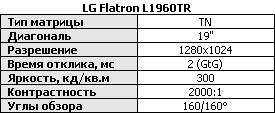
Как и предыдущая модель, Flatron L1960TR выполнен на базе TN-матрицы с компенсацией отклика и режимом динамической контрастности. Паспортное время отклика стало вдвое меньше (впрочем, насколько велика разница на самом деле, мы увидим ниже), а углы обзора вернулись к привычной для TN цифре 160 градусов – но на самом деле я не думаю, что хоть кто-нибудь из покупателей сможет заметить разницу с L1900R по этому параметру вживую.
В отличие от предыдущего монитора, этот выполнен в более классическом стиле: строгий блестящий чёрный корпус, круглая как блин подставка, минимум элементов дизайна, внешний адаптер питания. Внутри TN-матрица c компенсацией времени отклика. Нельзя сказать, что дизайн броский или выдающийся, но определённо он является достаточно запоминающимся и скорее всего у него найдутся свои почитатели.
На виде сбоку хорошо видно, что диаметр подставки весьма велик, а это положительно сказывается на устойчивости монитора. Из регулировок же доступно только изменение угла наклона.
Декоративная крышка скрывает от нас разъёмы на задней стороне монитора. К сожалению, видимо, её форма заставила производителя отказаться в L1960TR от совместимости со стандартным VESA-кронштейном.
Набор разъёмов абсолютно стандартен: D-SUB, DVI и разъём для подключения адаптера питания.
Кнопка включения питания сделана сенсорной и органично встроена в проходящую по горизонтали через всю нижнюю часть монитора металлизированную блестящую полосу. Все остальные кнопки управления и подписи к ним вынесены на боковую панель, что весьма неудобно и попортит много нервов тем пользователям, которые плохо запоминают расположение кнопок "на ощупь". Зато подобное решение позволило сделать переднюю панель монитора абсолютно гладкой, не "испорченной" ни кнопками, ни надписями. Что ж, за все надо платить.
Быстрый доступ с кнопок управления возможен к f-Engine (набору предустановленных настроек, переключаемых по кругу) и к выбору входа, с которого подаётся сигнал на матрицу.
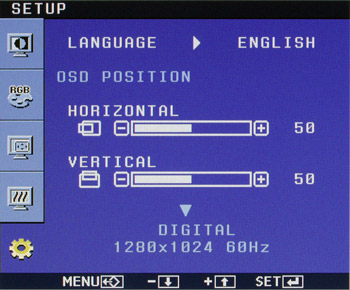
Меню выполнено в классическом для мониторов LG виде, не отличается какими-либо излишествами и достаточно удобно для работы.
По умолчанию яркость установлена на 100%, контрастность на 70%, при повышении же контрастности выше 75% монитор теряет детали в светах. Для достижения яркости белого в 100 кд/кв.м яркость необходимо снизить до 48%, а контрастность до 46%. Регулировка яркости осуществляется модуляцией питания ламп подсветки с частотой 260Гц.
Как и предыдущий монитор от LG в этом обзоре, L1960TR успешно справляется с градиентными заливками при любых значениях яркости и контрастности и не имеет каких-либо проблем с отображением тёмных тонов на изображении.
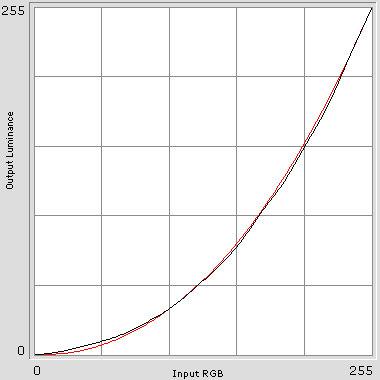
При настройках по умолчанию гамма-кривые очень близки к идеальным, но вот при снижении контрастности их форма начинает отличаться.
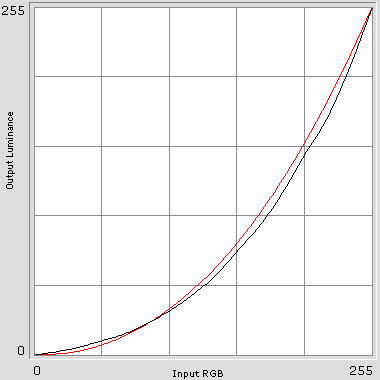
Так, например, они выглядят для режима с яркостью белого в 100 кд/кв.м, когда контрастность снижена до 46%. Хорошо видно заметное "провисание" кривой для зелёного цвета и сильное изменение формы синей кривой. Следовательно, при малых значениях контрастности цвета уже будут отличаться от идеальных, хотя и не слишком сильно.
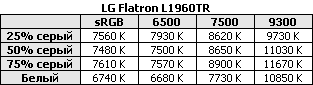
С цветовыми температурами у этого монитора получше, чем у предшественника: точность настройки плавает в пределах тысячи градусов, а не двух-трёх. Конечно, значения далеки от идеальных, особенно для режима "9300", но в целом вполне приемлемы для обычного, не очень привередливого пользователя.
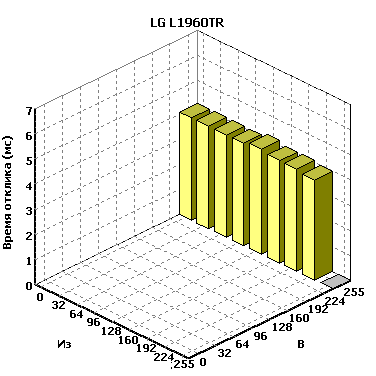
Со временем отклика у монитора все в полном порядке: среднее значение в 3,1 мс при максимальном в 7 мс позволяет ему с полным правом войти в число самых быстрых современных ЖК-мониторов, более чем в полтора раза опередив предшественника в лице Flatron L1900R.
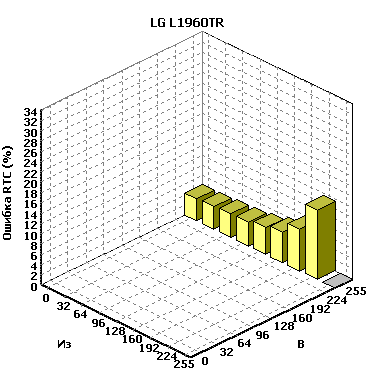
С ошибками RTC все хоть и не прекрасно, но на вполне приемлемом уровне. Среднее значение ошибки составляет 11,8%, а максимальное не превышает 34%, что означает, что артефакты могут оказаться вполне заметны – но в то же время они меньше, чем у мониторов ASUS с таким же временем отклика. Что характерно, большие значения ошибок наблюдаются при переключении на светлые тона, в то время как переключение на тёмные происходит с минимальными ошибками или вообще без них.
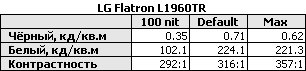
Контрастность L1960TR оказалась весьма хороша по меркам TN-матриц и при большинстве настроек держалась на уровне 300:1 или выше.
Итак, Flatron L1960TR представляет собой весьма удачный монитор среднего уровня. Хорошая быстрая матрица, хорошая контрастность, отсутствие проблем с градиентами – всё это делает его достаточно удачной недорогой моделью для домашнего использования, которая наверняка найдёт своих покупателей среди не согласных платить за потрясающий дизайн и не могущих позволить себе монитор с большей диагональю, но при этом и не готовых пользоваться совсем уж бюджетными моделями.
LG Flatron L1970HR
Будучи точной копией L1960TR по своим техническим характеристикам, внешне Flatron L1970HR после двух предыдущих мониторов кажется невзрачным из-за своего серого цвета и более простого дизайна, хотя надо отметить, что по сравнению, скажем, с Acer AL1916 он явно не лишён элегантности. Главная же особенность L1970HR – в конструкции его подставки.
На виде сбоку хорошо видно, что подставка крепится двумя шарнирами, одним к корпусу с панелью, а вторым к собственно овальному основанию, располагающемуся на поверхности стола. Такое решение позволяет в определённых пределах регулировать подставку при сохранении угла наклона панели монитора, но на практике оно оказалось несколько неудобным: монитор хочется зафиксировать в наиболее устойчивом положении, когда его высота максимальна. Нельзя не отметить весьма большой угол регулировки наклона монитора: вряд ли это вам потребуется, но запас карман не тянет.
Как и в случае с LG L1900R, нестандартное решение подставки вынудило производителя оставить монитор без совместимости с VESA-кронштейном.
Разъёмы в этом мониторе расположены в основании монитора, на задней его стороне, их набор абсолютно стандартен: аналоговый и цифровой входы и разъём для подключения внешнего адаптера питания. Необходимо отметить, что подобное решение выигрышно тем, что шнуры не поднимаются от поверхности стола, и поэтому остаются практически незаметны.
Кнопки управления скрыты под нижней частью передней панели, но имеют подписи на самой панели, что облегчает их поиск и работу с ними вслепую. Быстрый доступ есть лишь к выбору профилей.
Меню стандартно и не отличается от меню вышеприведённой модели за тем исключением, что в нем есть возможность отключить подсветку кнопки включения. Функция хоть и не из широко рекламируемых, но наверняка порадует тех, кому надоели яркие, постоянно отвлекающие на себя внимание светодиоды в кнопках включения.
По умолчанию яркость установлена на 100%, контрастность на 70%; любое увеличение контрастности приводит к потере светлых тонов в изображении. Для достижения уровня белого в 100 кд/кв.м яркость необходимо снизить до 51%, а контрастность до 65%.
При уменьшении контрастности на градиентных заливках наблюдаются пусть и не сильные, но все же весьма заметные поперечные полосы. В то же время тёмные тона полностью различимы при любых значениях яркости и контрастности.
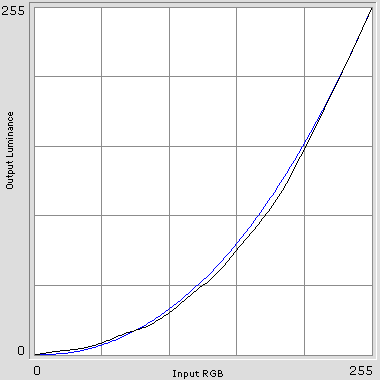
При настройках по умолчанию гамма-кривые проходят весьма близко к теоретическим, но при уменьшении контрастности они несколько провисают. Впрочем, на практике заметить это на глаз весьма сложно, если не знать, что искать, и не иметь возможности сравнения с откалиброванным монитором.
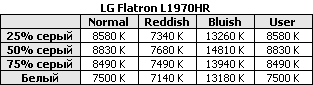
Настройка цветовых температур несколько удивляет. Из трёх вариантов (пользовательский режим не рассматриваем, поскольку без внесения изменений он совпадает с "normal") у этого монитора нет ни одного режима с температурой ниже 7000 градусов. Более того, при переходе к серому цвету эта температура ещё более возрастает, хотя и не сильно. В результате мы имеем монитор с достаточно неплохими профилями, каждый из которых весьма холодный. Как в детской игре "холодно, совсем холодно, сейчас замёрзнешь".
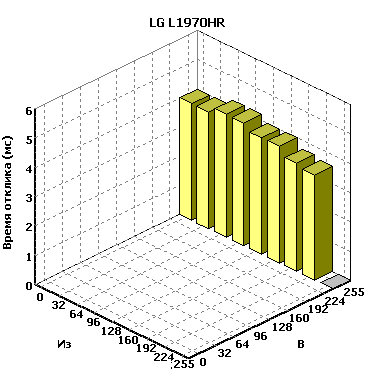
Со временем отклика благодаря RTC все в полном порядке: среднее время отклика равно 3 мс, а максимальное составляет 5,6 мс. Матрица действительно очень быстра при любых переключениях и является одной из самых быстрых в настоящее время.
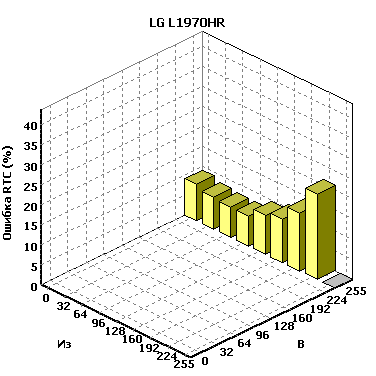
Без ошибок RTC не обошлось, и хотя их величина находится на приемлемом уровне, внимательный пользователь, скорее всего, заметит артефакты. Среднее значение ошибки равно 14,1%, а максимальное составляет 43,7%. Сколько-нибудь заметные значения ошибок находятся в области переключения на светлые тона, в то время как переключения на тёмные тона проходят практически без ошибок или с минимальными ошибками. На практике это означает, что за серыми объектами, движущимися по светлому фону, будет оставаться светлый след.
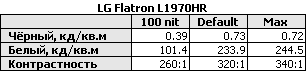
Яркость и контрастность у этого монитора находятся чуть выше среднего уровня для TN-матриц и не представляют из себя ничего примечательного.
Таким образом, LG Flatron L1970HR представляет собой весьма средний монитор своего класса, не имеющий каких-либо выдающихся технических особенностей, кроме разве что малого времени отклика, что может быть интересно лишь людям, любящим динамичные игры. Больше всего в мониторе удивляют настройки температуры, делающие его изображение во всех режимах весьма холодным и явно требующие ручной настройки. Впрочем, если это вас не напрягает и вам нужна сверхбыстрая матрица с относительно разумным уровнем ошибок RTC, с нормальной яркостью и контрастностью и за небольшие деньги, то этот монитор для вас.
Samsung SyncMaster 931c
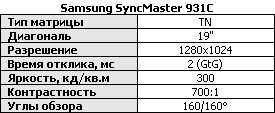
Хотя по приведённым в табличке характеристикам SyncMaster 931C выглядит стандартным современным монитором с быстрой матрицей, в нём скрывается одна особенность, до сих пор встречавшаяся нам лишь в существенно более дорогих моделях, таких, например, как 27" SyncMaster 275T – лампы подсветки с улучшенным люминофором, увеличивающие цветовой охват монитора далеко за пределы стандартного sRGB-охвата. Насколько это требуется для "игровой" модели и насколько прочие её характеристики соответствуют расширенному охвату, мы посмотрим ниже...
Внешний вид монитора привлекает к себе внимание своеобразным сочетанием чёрной строгой панели и тонкой серебристой полоски по её нижней части. Кому-то такой дизайн может и не понравиться, но многие находят облик монитора строгим и привлекательным одновременно. Отдельно стоит упомянуть поворотную подставку, выполненную в классическом для компании Samsung стиле, обеспечивающую как лёгкость поворота монитора, так и его надёжную устойчивость.
К сожалению, в этой модели нет регулировки высоты, довольно часто встречающейся даже в недорогих мониторах Samsung, а есть лишь регулировка угла наклона.
Разъёмы на задней панели скрыты под выступающей накладкой, которая, однако, не мешает при необходимости снять подставку и установить монитор на стандартный VESA-кронштейн. Набор разъёмов стандартный: аналоговый и цифровой входы и разъём для шнура питания. Адаптер питания у этого монитора встроенный.
На передней панели выделяется лишь металлизированная кнопка питания, все остальные скрыты под правой частью передней панели и практически незаметны при нормальной посадке перед монитором. Использование их затруднений не вызывает, поскольку на переднюю панель над кнопками нанесены соответствующие обозначения. Быстрый доступ с кнопок обеспечивается к настройке яркости, выбору входа и режимам MagicBright.
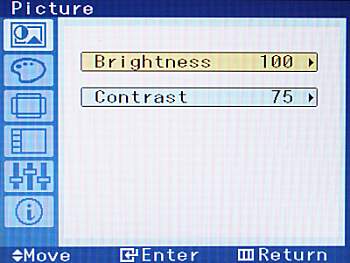
Меню абсолютно стандартное, достаточно удобное и функциональное и совпадает с меню большинства других мониторов этой компании. Из особенностей хотелось бы отметить в нём отсутствие настроек цветовых температур и появившийся вместо него выбор из трёх режимов: "Mild", "Normal" и "Brilliance", явно изменяющий насыщенность цветов.
По умолчанию яркость монитора настроена на 100%, контрастность на 75%, при попытке увеличить контрастность сверх этого значения пропадают светлые тона. Для достижения уровня белого в 100 кд/кв.м яркость необходимо снизить до 43%, а контрастность до 50%.
На тёмных тонах градиентной заливки наблюдается изрядное количество поперечных полос, а при снижении контрастности все это ещё дополнительно портится неким мелким "песком", ощутимо меняющим цвета заливки. В то же время тёмные тона с лёгкостью различаются при любом значении настроек.
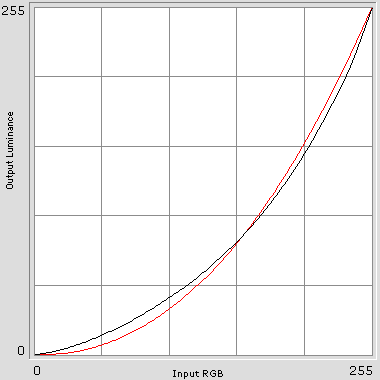
Гамма-кривые не отличаются идеальностью, в основном благодаря зелёному цвету, который сильно выбивается из общей картины, "провисая" в средней части графика.
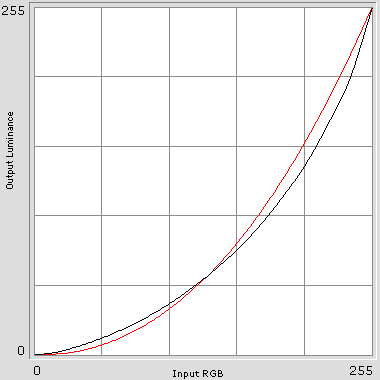
При переключении монитора в режим "Brilliance" несколько увеличивается насыщенность цветов, а в режиме "Mild", соответственно, уменьшается, однако формы гамма-кривых остаются прежними.
А что же с расширенным цветовым охватом? Сравним его со стандартным sRGB:
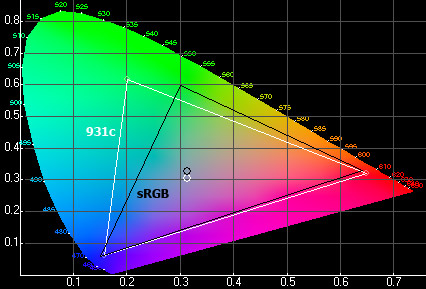
Хорошо видно, что у монитора Samsung SyncMaster 931C практически стандартные красные и синие части спектра, но значительно увеличена область цветового охвата в сторону зелёных оттенков, за счёт потери некоторого количества жёлтых оттенков. К сожалению. Это невозможно продемонстрировать, но на практике у этого монитора действительно очень сильный и насыщенный зелёный цвет.
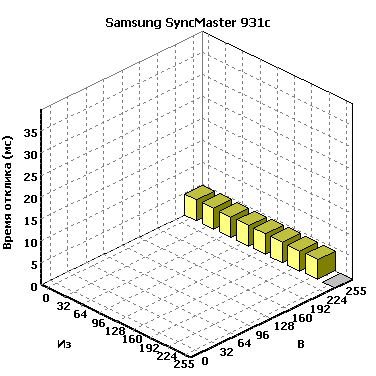
SyncMaster 931C хоть и не ставит рекордов по скорости матрицы, но все же его возможности весьма неплохи: среднее время отклика составляет 6,1 мс. К сожалению, у этого монитора несколько хромает настройка RTC, и на некоторых переходах время отклика очень сильно увеличивается.
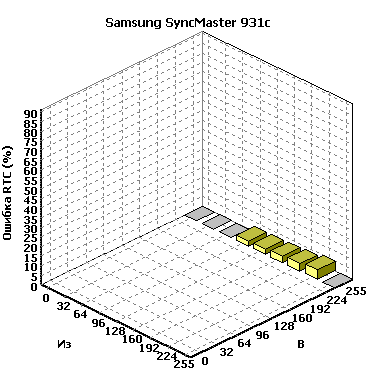
Среднее значение ошибки относительно велико и составляет 13,1% -- цифра, не самая большая по меркам TN-матриц, но вполне достаточная, чтобы ошибки стали заметны на глаз. Однако, как и в случае со временем отклика, все очень сильно зависит от конкретного перехода: практически все переключения на более тёмный цвет происходят безошибочно, а вот при переключениях на светлые тона ошибка составляет 20-40%, в отдельных случаях доходя до значений в 90%, что явно вызовет легко различимые артефакты на экране.
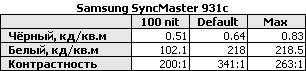
Яркость и контрастность у 931C находятся на типичном уровне для TN-матриц и на фоне остальных характеристик этого монитора не составляют особого интереса.
Samsung SyncMaster 931C – весьма неоднозначный монитор. С одной стороны, стильный дизайн, неплохая эргономика, расширенный цветовой охват и матрица с компенсацией времени отклика. С другой - не самая лучшая реализация RTC, неидеальные гамма-кривые и проблемы с воспроизведением тёмных тонов на градиентных заливках.
На фоне этого расширенный цветовой охват нельзя назвать заметным преимуществом 931C – по сути, этот параметр надо рассматривать как приятное дополнение к хорошо настроенной цветопередаче, но не как имеющий какую-то самостоятельную ценность. К сожалению, сказать, что цветопередача у 931C настроена хорошо, мы не можем.
Samsung SyncMaster 932B
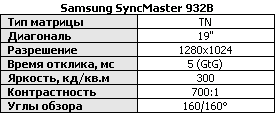
По своим характеристикам SyncMaster 932B – вполне обычный монитор на TN-матрице, не имеющей компенсации времени отклика (несмотря на то, что в его описании на сайте Samsung указано среднее время отклика GtG, о результатам наших измерений разумно предположить, что это опечатка – матрица в 932B больше похожа на матрицы описанных выше мониторов с откликом 5 мс на переходе "чёрный-белый-чёрный").
Самой же интересной особенностью монитора является его внешний вид. Дело в том, что монитор SyncMaster 932B... не похож на монитор. При его виде возникают ассоциации скорее с телевизорами, причём со стилизацией под ретро, с подчёркнуто округлыми формами. Дизайн получился несколько неоднозначный, он понравится не всем покупателям, но, с моей точки зрения, удачный – монитор привлекает взгляд своей необычностью, выделяется именно внешним видом в целом, а не какими-то отдельными блестящими вставками или сверхъяркими синими светодиодами, и это можно записать ему только в плюс. Наверняка найдётся немало людей, которым будут по душе спокойные округлые формы SyncMaster 932B.
Помимо серебристо-чёрного, монитор также выпускается в чёрном и белом вариантах. Небольшим недостатком чёрного пластика является его маркость – любой отпечаток пальца на глянцевой поверхности становится хорошо заметен.
Изящная округлая подставка крепится к монитору снизу и позволяет регулировать только угол наклона экрана. Замена подставки на VESA-кронштейн не предусмотрена.
Самое же неожиданное в подставке – это способ её крепления к монитору. Вы не найдёте на ней ни одного отверстия под болты, только лишь округлый "набалдашник" на стойке с парой небольших выступов – как выяснится дальше, играющих роль ограничителей угла наклона экрана.
В нижней же части монитора расположен крупный обрезиненный паз, в который с некоторым усилием входит верхняя часть подставки, выступы на ней при этом попадают в вырезы в дне паза. Проводить операцию надо, поставив подставку на стол и насадив на неё сверху монитор с некоторым усилием – впрочем, всё это вполне понятно написано и нарисовано в прилагающейся инструкции.
И, наконец, готовая конструкция – подставка вместе с монитором. Вопреки опасениям, соединение получается достаточно жёстким, монитор не качается и может быть зафиксирован в любом допустимом положении, а при поднятии его со стола подставка не падает – требуется приложить некоторое усилие, чтобы снять её.
Монитор имеет аналоговый и цифровой входы, расположенные в овальной нише на задней стенке корпуса.
На передней панели выделяется большая круглая кнопка включения питания, при работе подсвечиваемая синим светодиодом. Подсветка неяркая, она не бьёт по глазам и не мешает даже при работе в полутьме.
Остальные кнопки находятся на нижней грани корпуса, поясняющие надписи выдавлены в пластике над ними (тут надо заметить, что сделанные таким образом надписи традиционно хорошо различимы при светлом пластике корпуса, но плохо – при чёрном). Управление совершенно стандартное для мониторов Samsung, быстрый доступ предусмотрен к автоподстройке под сигнал при аналоговом подключении, к переключению входов, регулировке яркости и переключению режимов MagicBright.

Меню монитора также не выделяется новизной, точно такая же схема используется практически на всех мониторах Samsung выпуска последних лет, кроме некоторых моделей больших диагоналей. Меню понятное и удобное, оно запоминает последний настраивавшийся пункт. При желании можно управлять монитором не через экранное меню, а с помощью программы MagicTune.
По умолчанию яркость установлена на 100%, контрастность на 80%. Для получения уровня белого 100 кд/кв.м необходимо яркость и контрастность снизить до 44%. Минимально возможная яркость – около 15 кд/кв.м. Яркость регулируется модуляцией ламп подсветки на частоте около 320 Гц.
Плавные градиенты воспроизводятся отлично. Равномерность подсветки хорошая, за исключением небольших затемнений в нижнем и верхнем левом углах, заметных на сером фоне.
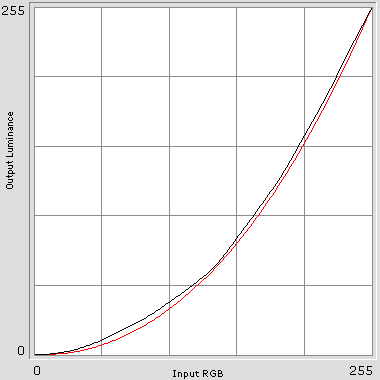
Гамма-кривые можно назвать неплохими, но не более того – гамма для зелёного и синего цветов занижена (чем выше гамма – тем сильнее прогибается соответствующая кривая вниз, и тем контрастнее выглядит изображение; при заниженной гамме, наоборот, изображение выглядит более белёсым, чем должно).
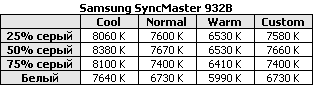
Цветовая температура настроена весьма неплохо – по меркам этого класса мониторов. Разница между температурами белого и серого цветов есть, но находится в разумных пределах, то есть меньше тысячи градусов. Для большинства пользователей наиболее подходящими режимами будут "Warm" или "Normal" – первый хоть и теплее, но не настолько, чтобы изображение казалось жёлтым, а вот второй может показаться самую малость излишне холодным. Впрочем, всё зависит от используемого вами освещения...
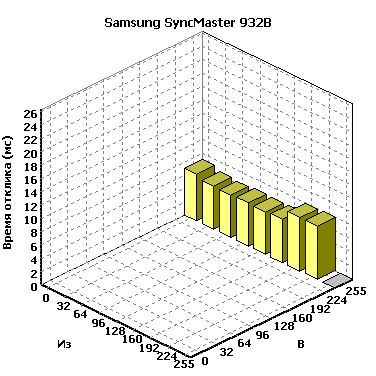
Среднее время отклика SyncMaster 932B составило 15,1 мс GtG, максимальное зафиксированное – 26,3 мс. Это хороший показатель для матрицы без компенсации времени отклика, но, разумеется, ни о какой конкуренции с мониторами с RTC речь не идёт – 932B значительно медленнее современных игровых моделей, чьё время отклика, согласно нашим измерениям, может составлять всего лишь 3 мс GtG, то есть впятеро меньше.
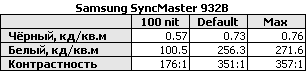
Приятно порадовала контрастность монитора – она уверенно держалась на неплохом уровне 350:1, лишь на маленькой яркости спустившись вниз.
Таким образом, SyncMaster 932B – монитор, достаточно средний с технической точки зрения, но выделяющийся своим необычным внешним видом. Он подойдёт для людей, не слишком требовательных ко времени отклика и качеству цветопередачи, то есть, в первую очередь, для различной работы с текстом, а также в качестве недорогого домашнего монитора с немного необычным дизайном.
Samsung SyncMaster 940Fn
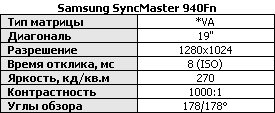
Ура! Среди многочисленных мониторов на TN-матрицах – не то чтобы я имею что-то персонально против этой технологии, но всё же получить на её основе матрицу с действительно хорошими углами обзора пока что не удалось никому – наконец-то появилась модель на базе технологии VA!
Разумеется, характеристики его радикально отличаются от характеристик мониторов, рассмотренных выше. Несмотря на то, что время отклика заявлено равным 8 мс без аббревиатуры "GtG", монитор имеет схему RTC – без неё отклик составлял бы 16...20 мс. Контрастность 1000:1 получена без всяких оговорок и ухищрений, это обычная статическая контрастность, а углы обзора в 178 градусов честно измерены по падению контрастности до 10:1.
Внешне SyncMaster 940Fn – обычный строгий серебристо-чёрный монитор, выполненный в дизайне, привычном для уже уходящих в прошлое моделей Samsung. По сравнению с рассмотренными выше моделями 931C и 932B, олицетворяющими собой новые веяния в дизайне мониторов этой компании, он выглядит немного скучновато, но в то же время в живую смотрится на столе вполне уместно и аккуратно.
Подставка довольно велика, зато она позволяет менять не только угол наклона экрана, но и его высоту, а также разворачивать монитор вокруг вертикальной оси и поворачивать его в портретный режим. При необходимости подставку можно заменить на стандартный VESA-кронштейн.
Вопреки обыкновению, монитор не имеет разъёма D-Sub, зато у него есть целых два DVI. Это не значит, что его нельзя подключить по аналоговому каналу – просто потребуется кабель-переходник с разъёма D-Sub видеокарты на разъём DVI-I монитора (обратите внимание, что разъёмы 940Fn немного отличаются от разъёмов прочих мониторов – дело в том, что в нём используются универсальные DVI-I, в то время как обычно это "чисто цифровые" DVI-D), один такой кабель даётся в комплекте с монитором. Разумеется, для цифрового подключения можно использовать как привычный DVI-D кабель (такой же, как во всех прочих ЖК-мониторах с цифровым входом), так и универсальный DVI-I.
Кнопки управления расположены на передней панели монитора, они круглые, слегка выпуклой формы, нажимаются довольно легко. Предусмотрен быстрый доступ к переключению режимов "MagicBright", к регулировке яркости, переключению входов, а также к автоподстройке под сигнал при аналоговом подключении.
Меню монитора совершенно стандартное для современных моделей Samsung, оно понятно без дополнительных пояснений и удобно в использовании. При желании монитором можно управлять с помощью программы MagicTune.
По умолчанию контрастность монитора установлена на 75%, яркость – на 100%. Для получения уровня белого 100 кд/кв.м пришлось снизить яркость и контрастность до 54%. Широтно-импульсной модуляции питания ламп мне разглядеть не удалось, судя по этому, яркость монитора регулируется матрицей.
Градиенты воспроизводятся аккуратно, без поперечных полос. Тёмно-серый цвет не сливается с чёрным при любых настройках, даже при нулевых яркости и контрастности. Светло-серый начинает сливаться с белым при контрастности более 80%.
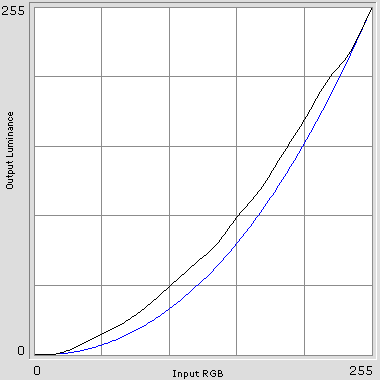
Гамма-кривые выглядят приемлемо, но не более того – заметно завышена кривая синего цвета. При снижении контрастности кривые красного и зелёного цветов также приподнимаются, так что у монитора выравнивается баланс белого, но изображение становится несколько бледноватым, что можно выправить увеличением гаммы в настройках монитора или видеокарты на примерно на 0,2.
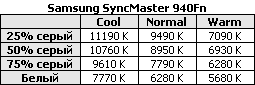
Соответственно гамма-кривым выглядят и настройки цветовой температуры – на сером цвете она заметно завышена. Вполне разумным для многих пользователей был бы режим "Warm", но при такой настройке белый цвет в нём будет выглядеть желтоватым. В режиме "Normal" же изображение может показаться в целом излишне холодным.
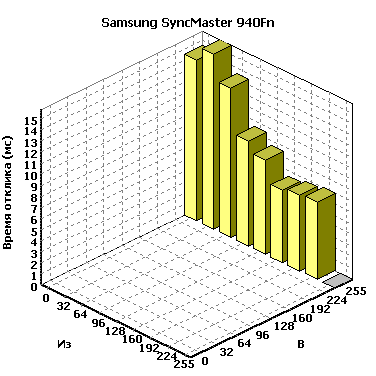
Монитор продемонстрировал среднее время отклика всего лишь 8,6 мс GtG при максимальном 15,8 мс – это великолепный результат для *VA-матрицы, позволяющий без каких-либо проблем использовать 940Fn не только для работы, но и для фильмов и даже динамичных игр. Нет и привычного для этой технологии ухода времени отклика вверх до 40...50 мс на тёмных тонах.
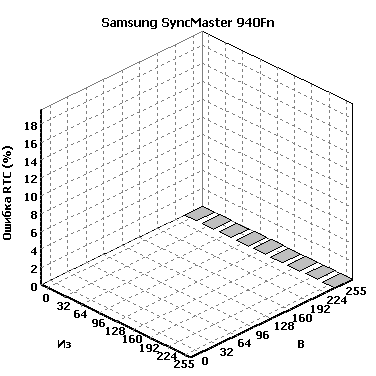
При этом средняя ошибка схемы компенсации времени отклика составила всего лишь 1,8%, а максимальная – 19,6%. Сравните это с быстрыми TN-матрицами, где даже средняя ошибка запросто превышала на некоторых моделях 15%! Так что артефакты RTC в 940Fn можно считать несущественными и на практике не заметными.
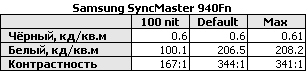
Контрастность же монитора, увы, оказалась не столь велика, как того можно было ожидать от технологии *VA – немногим меньше 350:1, при максимальной яркости около 200 кд/кв.м.
Несмотря на то, что в целом SyncMaster 940Fn нельзя назвать выдающимся монитором ни по паспортным характеристикам, ни по реально измеренным параметрам, ни по внешнему виду, у него есть значительное преимущество – это одна из немногих моделей 19" мониторов среди ныне выпускаемых, в которой используется отличная от TN матрица, что обеспечивает несравненно лучшие углы обзора относительно всех рассмотренных выше в данной статье мониторов. И если вы желаете приобрести 19" ЖК-монитор, причём TN-матрицы не устраивает вас именно своими более чем скромным вертикальными углами обзора – обязательно обратите внимание на SyncMaster 940Fn. Этот монитор не только отлично подойдёт для работы, но и, благодаря отличному для технологии *VA времени отклика, позволит без проблем использовать его в качестве домашнего монитора для игр и фильмов.
Заключение
Несмотря на то, что в целом рынок 19" ЖК-мониторов неудержимо скатывается в бюджетный сектор, где главным параметром становится цена, а новые технологии если и появляются, то после их обкатки на дорогих моделях больших диагоналей, на данный момент представленные на нём модели ещё не превратились в однородную серую массу: здесь есть мониторы быстрые и медленные, красивые и буднично-серые, настроенные аккуратно и не очень... Даже TN-матрицам пока не удалось утвердить абсолютное господство, как это давно произошло с 17" мониторами, и подтверждением тому служит рассмотренный выше Samsung SyncMaster 940Fn.
В целом же, как обычно, на рынке практически нет как явных аутсайдеров, так и явных лидеров, а потому мы не считаем возможным давать ни одной из моделей ярлык "Выбор редакции", "Best buy" или что-либо ещё в этом духе – все они имеют свои достоинства и свои недостатки, так что для каждого из покупателей лучший вариант выбора будет определяться конкретными предпочтениями и техническими требованиями, а не навешиваемыми ярлыками. Нам же остаётся лишь надеяться, что данная статья поможет вам немного сориентироваться среди многочисленных мониторов разных производителей, а также более критично относиться к сопутствующим им рекламным слоганам и красивым обещаниям.